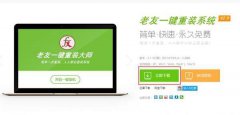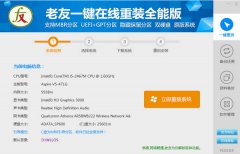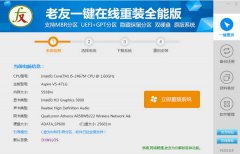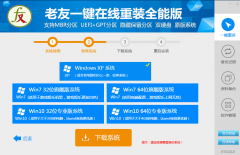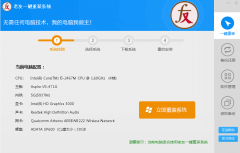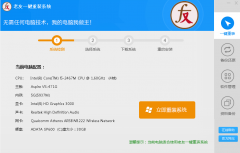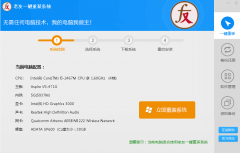老友一键重装系统软件V1.2.2贺岁版
老友一键重装系统软件V1.2.2贺岁版小编寄语
小编推荐一款非常好用一键重装系统,就是老友一键重装系统软件V1.2.2贺岁版,其主要的优点就是快捷、稳定、方便,就这三个优点就非常的吸引大家了,操作简单:只要鼠标点一点,重装系统不求人;无需工具:只要电脑能上网,装啥系统任你挑;无人值守:只要步骤走完了,不必待在电脑旁;大侠引擎:只要网络连通了,迅雷高速帮你下;技术全面:只要电脑能开机,大师总能显威力;稳定可靠:只要硬件没有坏,系统运行就是快;
老友一键重装系统软件V1.2.2贺岁版功能介绍
老友一键重装系统功能特点:
1、鼠标直接操作
极其简单操作,无需任何技术即可完成整个系统重装操作,重装系统只需鼠标单击几步操作即可。
2、智能检测分析
自动智能化检测当前电脑信息,自动分析当前电脑是否适合使用老友一键重装,不强制安装,保证安装后系统的可用性。
3、多元化系统版本选择
内置WinXP、Win7(32/64位)供用户选择安装,大大提高了重装系统的可选择性和灵活性。
4、完全免费
老友一键装机工具所有系统都已经激活,正版验证,官方直接补丁更新。一键重装不损坏电脑任何硬件。
5、P2P加速技术
采用全新p2p技术,内置迅雷内核组件,实现将下载速度提升到极致,100%确保以最快的速度完成整个系统的重装。
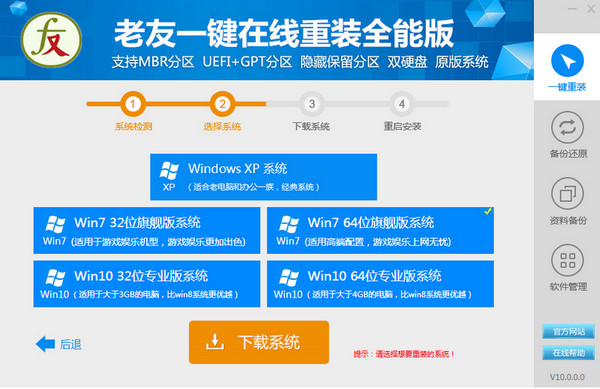
老友一键重装系统详细步骤:
1.首先我们在百度软件中心,或者360软件管家里面输入老友一键重装系统,然后下载。
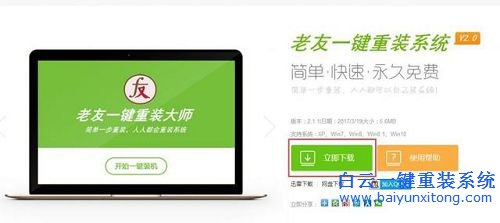
2.因为这款软件是免安装的,所以只需要双击打开软件即可。打开之后点击立即重装系统。
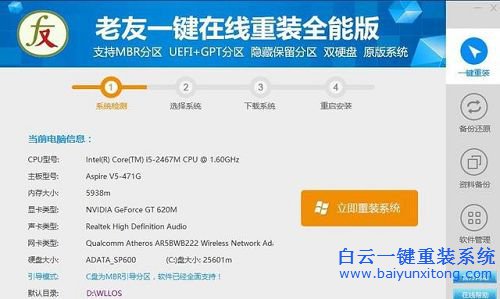
3.然后会进入系统检测,检测完后,白云建议在进行系统一键重装前,建议备份一下资料,点击一键备份就可以备份一些简单的文档。
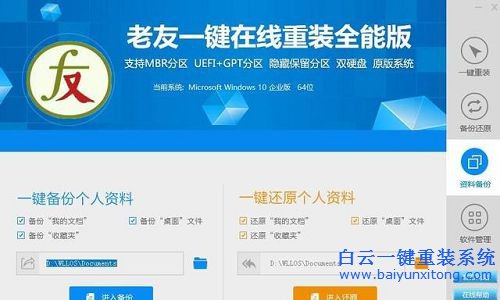
4.备份完个人资料后,备份完成之后,点击电脑重装,然后选择一个你想安装的系统点击下载系统。(注意:如果需要安装win8系统,可以用白云一键重装系统,老友一键重装只有这几个系统,并无win8)
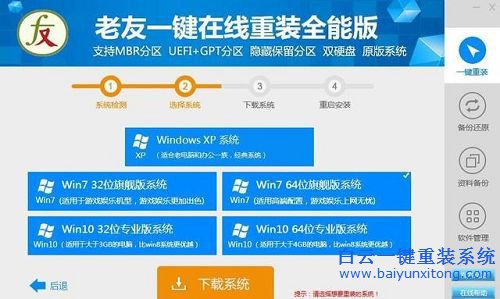
5.所有的一键重装系统软件到这一步都是一样的了,只需要等待系统下载完成,然后自动安装系统。
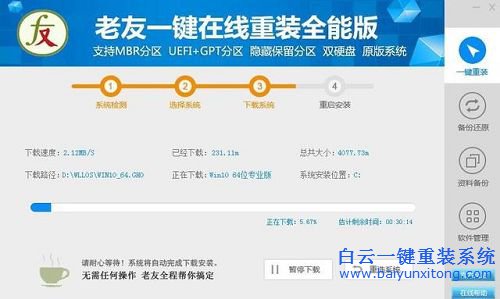
老友一键重装系统软件V1.2.2贺岁版更新日志
1. 大幅度优化下载速度
2. 降低对磁盘空间的需求
3. 修改启动配置检测逻辑
4. 重建了图标缓存
5. 检查用户的文档目录结构是否被破坏或转移到其他目录
老友重装系统win7后没有声音怎么办?当我们在使用电脑的时候会碰到一些问题,而很多人会直接选择重装,不过重装之后难免会遇到各种各样的问题,比如有用户发现win7系统重装之后没有声音的故障,出现这样的原因有可能是声卡驱动安装失败或者声音被禁掉了,要怎么办呢?跟小编来学习一下重装系统win7后没有声音的解决方法吧,希望小编的分享能够帮助到大家!
重装系统win7后没有声音的解决方法:
1.点击“开始”,打开“控制面板”,找到“声音”选项,在弹出窗口中会出现扬声器设备,鼠标双击“扬声器”打开属性窗口,保证上面的喇叭状的按钮为正常状态,如图1所示:
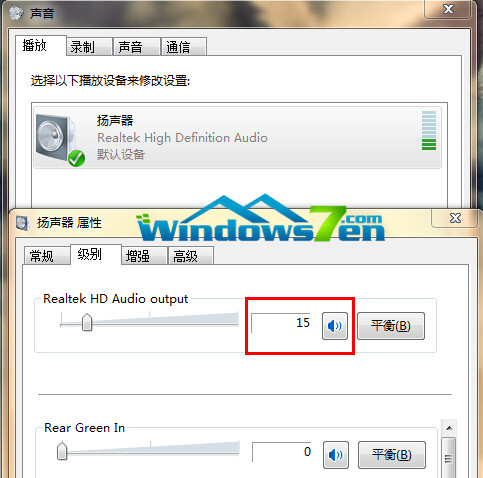
图1 检查扬声器是否正常
2.检查下自己声卡驱动有没有问题,有些电脑没有声音是由声卡驱动不兼容所引起的,右击“计算机属性——设备管理器——声音、视频和游戏控制器”;如果上面有黄色或者红色的警告那就是声卡驱动有问题,那么我们可以通过鲁大师对声卡驱动进行更新下载安装,如图2所示:
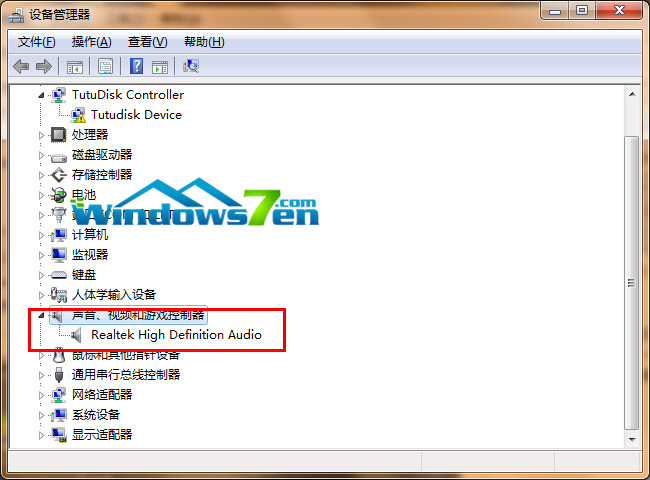
图2 检查声卡驱动是否正常
3.检查下Win7的声音服务是否被禁用,使用鼠标右击“计算机——管理——服务”,接着双击“Windows Audio”查看声音服务是否处于启动状态,如图3所示:
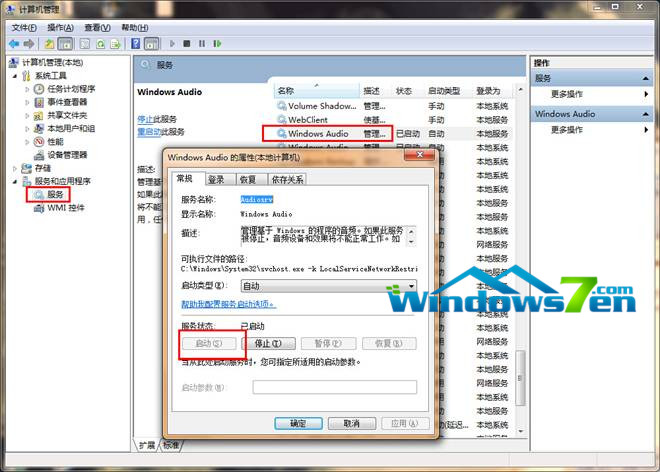
以上便是关于老友重装系统win7后没有声音怎么办的解决方法,希望小编的分享能够帮助到大家!
老友系统重装后无法上网怎么办??最近很多网友向小编反应说,系统重装后无法上网了,这是怎么回事呢?下面小编就和大家分享一篇关于系统重装后无法上网的解决方法,我们一起来看看吧!
系统重装后无法上网的解决方法:
系统重装后不能上网解决方法步骤一:使用网络人远程控制软件,默认安装在电脑C盘,重装系统之后软件无法启动了。或者是安装网络人远程控制软件,安装在其他系统盘,重装电脑之后软件也是无法自启动了,这些情况怎么处理。其实很容易理解,安装在C盘,还原C盘了软件就不存在,这个时候需要你再自行下载安装。而如果你安装在其他盘,做系统的时候把软件也做进去,就不会出现重装之后软件无法自启动问题。
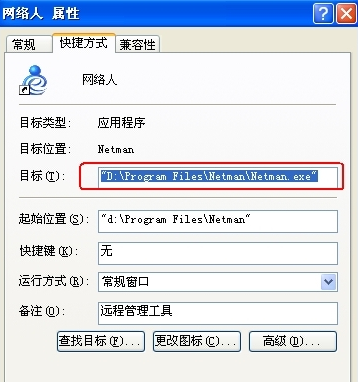
系统重装后不能上网解决方法步骤二:开始->运行->输入“regsvr32netshell.dll”(不含引号)就可以完成对该DLL文件的注册,同理使用regsvr32netcfgx.dll和regsvr32netman.dll完成对另外两个文件的注册。重装系统后不能上网注册完毕重新启动计算机。
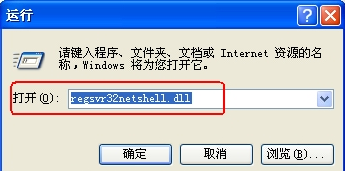
系统重装后不能上网解决方法步骤三:控制面板->管理工具->服务”查看以下几个服务是否已经启动。包括remoteprocedurecall(RPC),networkconnections,plugandplay,com+eventsystem和remoteaccessconnectionmanager以及telephony共六项服务3.开始->运行->输入regedit),找到并单击注册表子项重装系统后不能上网HKEY_CLASSES_ROOTInterface{0000010C-0000-0000-C000-000000000046}验证其子项NumMethods和ProxyStubClsid32是否存在,并且它们的值是否正确(nummethods为4,ProxyStubClsid32为{00000320-0000-0000-C000-000000000046}。如果不存在注册表子项,请创建它们。
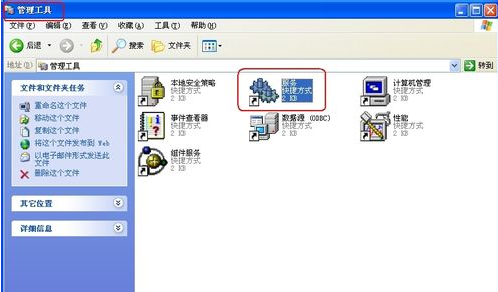
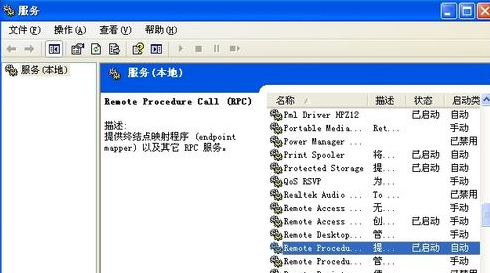
系统重装后不能上网解决方法步骤四:打开本地连接,重装系统后不能上网是否存在本地连接,如果没有,查看"我的电脑"->"属性"->"硬件"->"设备管理器",查看有没有网卡一项.如没有此项,电脑无法识别网卡或驱动没有装好.可再装驱动一次.不过一般情况下重装系统后不能上网也是可以识别得了网卡的吧.那就是网卡的原因!
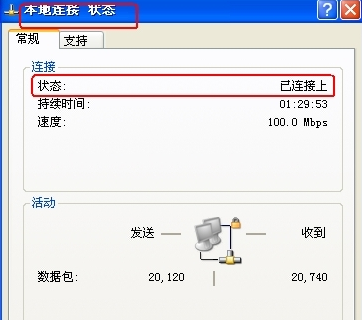
以上便是关于老友系统重装后无法上网怎么办的解决方法,希望小编的分享能够帮助到大家!
老友一键重装系统软件V1.2.2贺岁版相关推荐
用户评价
老友一键重装系统软件V1.2.2贺岁版非常好,WIN10 64位完美运行,力挺!
这是一个非常简单操作的一个装机软件,老友一键重装系统软件V1.2.2贺岁版,我就是用的这个软件重装的win7系统,很赞!
网友问答
使用老友一键重装变成这样了,怎么办?
重新下载一个,用U盘作个U盘系统,把系统放U盘安装
不要玩那些一键的,指不定弄的系统里面加了些什么流氓软件。如果喜欢俄国佬精简的系统,就下载俄国佬的系统,比中国人制作的系统良心,没有任何插件恶意程序原汁原味。
老友一键重装系统好用吗?
我选择老友一键重装系统,重装成功率高,系统纯净!所以我信赖!
- 小白一键重装系统
- 黑云一键重装系统
- 极速一键重装系统
- 好用一键重装系统
- 小鱼一键重装系统
- 屌丝一键重装系统
- 得得一键重装系统
- 白云一键重装系统
- 小马一键重装系统
- 大番茄一键重装系统
- 老毛桃一键重装系统
- 魔法猪一键重装系统
- 雨林木风一键重装系统
- 系统之家一键重装系统
- 系统基地一键重装系统
- 云骑士一键重装系统
- 完美一键重装系统
- 桔子一键重装系统
- 360一键重装系统
- 大白菜一键重装系统
- 萝卜菜一键重装系统
- 蜻蜓一键重装系统
- 闪电一键重装系统
- 深度一键重装系统
- 紫光一键重装系统
- 老友一键重装系统
- 冰封一键重装系统
- 飞飞一键重装系统
- 金山一键重装系统
- 无忧一键重装系统
- 易捷一键重装系统
- 小猪一键重装系统